Hàm Round trong Excel là một hàm trong nhóm hàm lượng giác và toán học. Sử dụng hàm Round để làm tròn số tới một chữ số xác định, đây là một hàm cơ bản và được sử dụng khá phổ biến trong toán học. Nếu bạn nào chưa biết cách sử dụng hàm Round thì các bạn có thể tìm hiểu trong bài viết dưới đây.
Bạn đang đọc: Hàm Round trong Excel – Cách sử dụng hàm Round và ví dụ
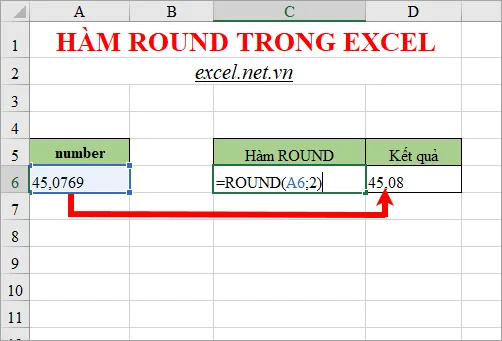
Bài viết dưới đây chia sẻ đến các bạn cú pháp, cách sử dụng hàm Round và ví dụ cụ thể, mời các bạn cùng theo dõi.
Mô tả hàm Round
Hàm Round là hàm làm tròn một số tới một chữ số xác định, sử dụng hàm Round để làm tròn số trong Excel.
Cú pháp hàm Round
=ROUND(number;num_digits)
Trong đó có các đối số:
number là đối số bắt buộc, đây là số mà các bạn muốn làm tròn, có thể là số hoặc tham chiếu đến ô chứa số.
num_digits đây cũng là một đối số bắt buộc, là số chữ số mà bạn muốn làm tròn.
Lưu ý
- Nếu num_digits >0 thì number được làm tròn tới số trị trí thập phân được chỉ định.
- Nếu num_digits =0 thì number được làm tròn tới số nguyên gần nhất.
- Nếu num_digits number được làm tròn sang bên trái dấu thập phân.
- Ngoài ra các bạn còn có các hàm ROUNDUP, ROUNDDOWN, MROUND để luôn làm tròn lên, luôn làm tròn xuống và luôn làm tròn tới một số bội cụ thể. Các bạn có thể lựa chọn hàm làm tròn phù hợp.
Ví dụ hàm ROUND với các giá trị num_digits để làm tròn tới đơn vị gần nhất:
1. Hàng nghìn
Nếu các bạn nhập =ROUND(735,6753;-3) sẽ có kết quả là 1000. Vì các bạn dùng số âm nên hàm Round sẽ làm tròn sang bên trái của dấu thập phân, mà số 735,6753 nằm gần số 1000 hơn là số 0 (0 là bội số của 1000). Tương tự các bạn sẽ có làm tròn theo hàng trăm và hàng chục.
2. Hàng trăm
Nhập =ROUND(735,6753;-2) sẽ có kết quả là 700, vì số 700 gần với số 735,6753 hơn số 800.
3. Hàng chục
Nhập =ROUND(735,6753;-1) sẽ có kết quả bằng 740.
4. Hàng đơn vị
Nhập =ROUND(735,6753; 0) sẽ có kết quả bằng 736 vì số 0 để làm tròn tới số nguyên gần nhất
5. Phần mười
Nhập =ROUND(735,6753; 1) sẽ có kết quả bằng 735,7 vì num_digits bằng 1 nên hàm Round sẽ làm tròn số tới một chữ số thập phân.
6. Phần trăm
Nhập =ROUND(735,6753; 2) sẽ có kết quả bằng 735,68 vì làm tròn số đến số thập phân thứ hai.
7. Phần nghìn
Nhập =ROUND(735,6753; 3) sẽ có kết quả bằng 735,675.
Ví dụ hàm Round
Dưới đây là các ví dụ về hàm Round với đối số num_digits là số lớn hơn 0, bằng 0 và nhỏ hơn 0, chỉ cần thông qua ví dụ này các bạn sẽ hiểu hết về hàm Round trong Excel.
Tìm hiểu thêm: Hàm UPPER – Hàm thực hiện chuyển đổi văn bản sang chữ in hoa trong Excel
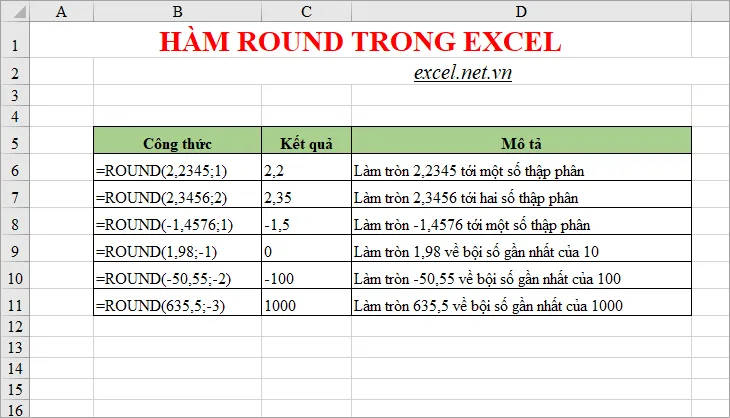
Ví dụ hàm Round với đối số number là tham chiếu đến ô số.
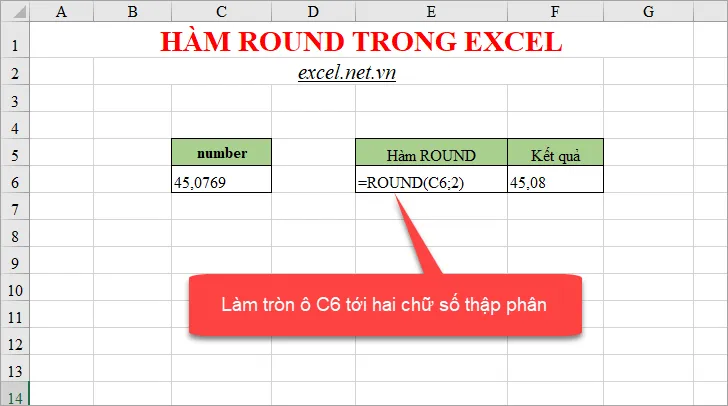
>>>>>Xem thêm: Hàm COLUMNS – Hàm trả về tổng số cột trong một mảng hoặc 1 tham chiếu nhất định trong Excel
Như vậy, các bạn cũng thấy hàm Round là hàm rất đơn giản và dễ sử dụng, các bạn có thể làm tròn số một cách nhanh chóng với hàm Round. Chúc các bạn thành công!
